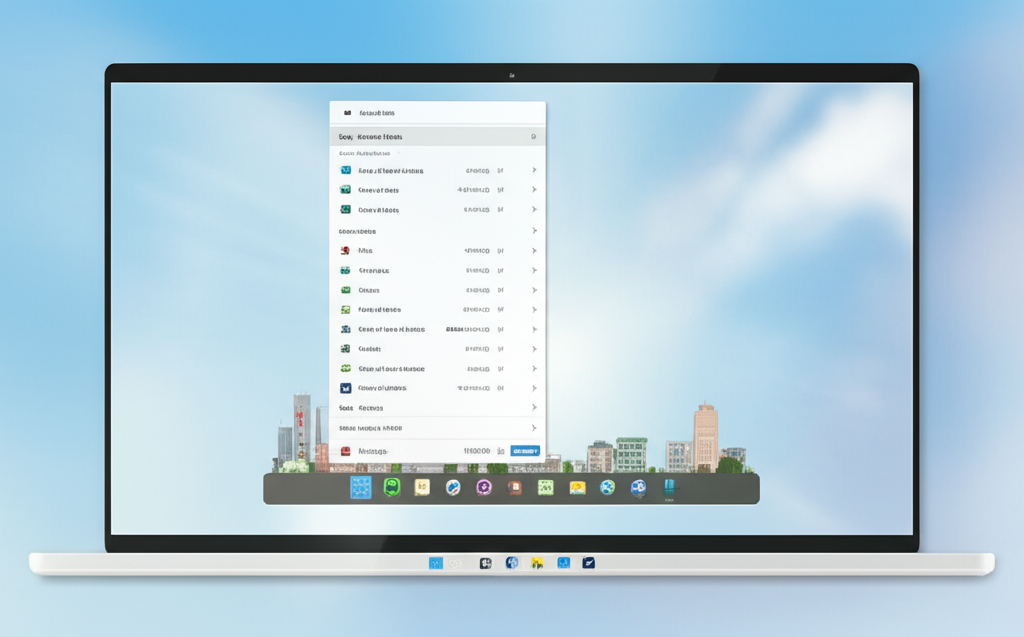Windows 11でタスクバーが下部に固定されて使いにくいと感じていませんか?諦める前に、設定変更やアプリの利用で、あなたの使いやすさを追求する方法があります。
標準機能ではタスクバーの位置変更はできませんが、表示設定をカスタマイズすることで、作業効率を向上させることが可能です。
さらに、サードパーティ製アプリを使えば、タスクバーのデザインや機能を拡張できます。
この記事では、これらの方法を具体的に解説します。

タスクバーが下にあるのはどうも落ち着かない…他の場所にも配置したいな

標準機能でタスクバーの位置変更はできませんが、他の方法で使いやすさを追求できます
この記事でわかること
- タスクバー設定の変更方法
- アプリ利用でのカスタマイズ
- 視認性の向上策
- 複数ディスプレイでの設定
Windows 11 タスクバー位置変更、諦める前に
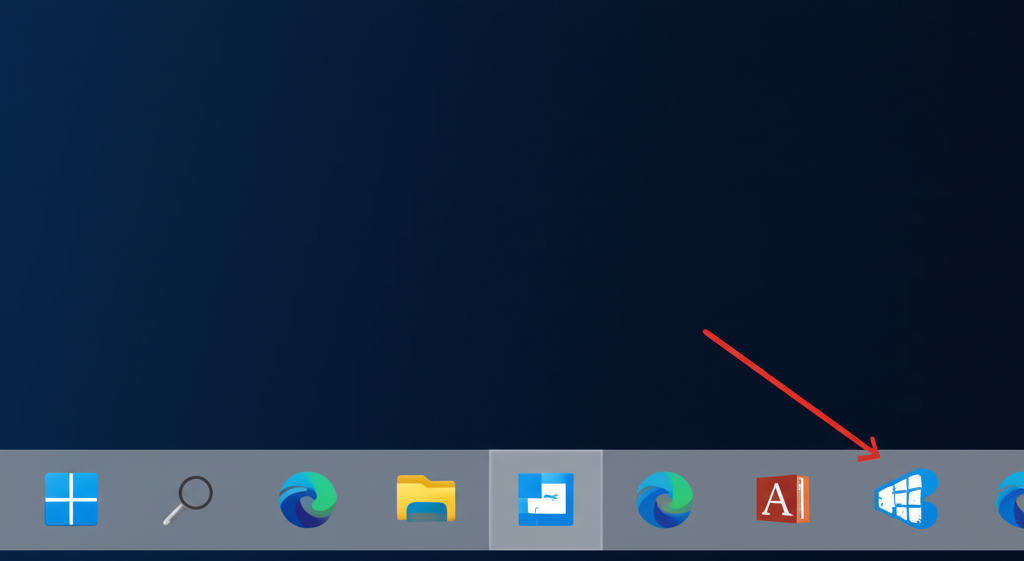
Windows 11でタスクバーの位置変更は標準機能ではできなくなりましたが、諦める前に試せる方法があります。
本記事では、タスクバー設定の変更やサードパーティ製アプリの利用など、具体的な方法を提案します。
標準機能では変更不可
Windows 11では、タスクバーの位置を自由に変更することが、標準機能では不可能となっています。
以前のバージョンでは可能だったタスクバーの上下左右への移動が、Windows 11では画面下部に固定されているのです。
なぜ変更できないのか
Windows 11でタスクバーの位置変更ができないのは、Microsoftがユーザーインターフェース(UI)の一貫性と操作性を重視したためです。
タスクバーを画面下部に固定することで、すべてのユーザーが同じ操作感でWindows 11を利用できるように設計されています。
使いやすさ追求の方法を提案

タスクバーが下にあるのはどうも落ち着かない…他の場所にも配置したいな

標準機能でタスクバーの位置変更はできませんが、他の方法で使いやすさを追求できます
Windows 11のタスクバーの位置は固定されていますが、他の方法で使いやすさを向上させることができます。
以下に、具体的な方法を提案します。
タスクバー設定の変更
タスクバーの設定を変更することで、使いやすさを向上させることができます。
「設定」アプリから「個人用設定」→「タスクバー」を選択し、表示に関する設定をカスタマイズします。
| 項目 | 内容 |
|---|---|
| タスクバーの動作 | タスクバーの自動非表示、タスクバーボタンの結合とラベルの非表示など |
| システムアイコンの表示 | 音量、ネットワーク、電源などのシステムアイコンの表示/非表示を設定 |
| タスクバーに表示する場所 | タッチキーボード、仮想デスクトップボタンなどの表示/非表示を設定 |
Windows 11 タスクバー設定変更で使いやすさ向上
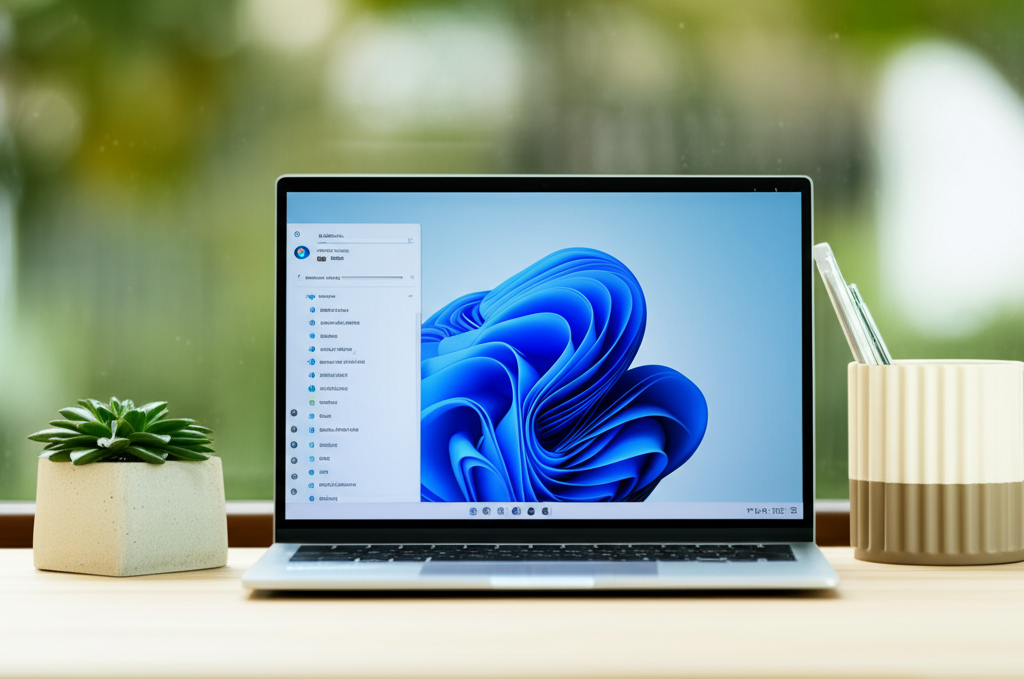
Windows 11のタスクバーは、日々のパソコン作業を効率化するために重要な役割を果たします。

自分好みにカスタマイズすることで、作業効率を飛躍的に向上させることが可能です。
タスクバーの表示設定を見直したり、アイコンの配置を変更したり、タスクバーの結合や非表示設定を調整することで、より快適な作業環境を構築できます。
それぞれの設定項目について、詳しく見ていきましょう。
タスクバー表示設定、自分好みに
タスクバーの表示設定をカスタマイズすることで、必要な情報を必要な時に確認できるようになります。
たとえば、タスクバーに表示するアイコンの種類や、システムアイコンの表示・非表示を設定できます。

タスクバーに表示するアイコンを厳選したいな

アイコンを整理して、必要な情報を見やすくしましょう。
タスクバーのカスタマイズ項目:
| 項目 | 説明 |
|---|---|
| タスクバーに表示するアイコン | アプリケーションのアイコンや、音量、ネットワークなどのシステムアイコンを選択して表示/非表示を設定する。 |
| システムアイコンの表示/非表示 | 電源、音量、ネットワークなどのシステムアイコンの表示/非表示を設定する。 |
Windows 11では、「設定」アプリから「個人用設定」→「タスクバー」を選択し、「タスクバーコーナーオーバーフロー」から表示するアイコンを選択します。
これにより、タスクバーをスッキリと整理し、必要な情報に素早くアクセスできるようになります。
アイコン配置変更で操作性アップ
タスクバーに表示されるアイコンの配置を変更することで、操作性を向上させることができます。
特に、よく使うアプリケーションのアイコンを左側に配置したり、使用頻度の低いアイコンを右側に配置することで、効率的な操作が可能です。

いつも使うアプリをすぐに起動できるようにしたい!

アイコンの配置を工夫して、操作をスムーズにしましょう。
アイコン配置変更の方法:
| 方法 | 説明 |
|---|---|
| ドラッグ&ドロップ | タスクバー上のアイコンをドラッグ&ドロップすることで、自由な位置に配置を変更できます。 |
| グループ化 | 複数のアイコンをグループ化することで、タスクバーを整理し、視認性を高めます。 |
タスクバーのアイコンは、ドラッグ&ドロップで簡単に配置を変更できます。
使用頻度の高いアプリケーションを左側に配置するなど、自分に合った配置を見つけることで、作業効率が向上します。
タスクバー結合、非表示設定も有効
タスクバーの結合や非表示設定を活用することで、画面を広く使ったり、タスクバーをよりシンプルにすることができます。
特に、複数のウィンドウを開いて作業する場合や、全画面表示でコンテンツを楽しみたい場合に有効です。

画面をもっと広く使いたいな

タスクバーを非表示にすれば、表示領域を最大限に確保できます。
タスクバーの結合と非表示設定:
| 設定 | 説明 |
|---|---|
| タスクバーボタンの結合 | 複数のウィンドウを開いている場合、同じアプリケーションのアイコンを1つにまとめて表示します。 |
| タスクバーの自動非表示 | マウスをタスクバーから離すと自動的に非表示になり、画面を広く使えます。 |
Windows 11では、「設定」アプリから「個人用設定」→「タスクバー」を選択し、「タスクバーの動作」からタスクバーの自動非表示を設定できます。
タスクバーを非表示にすることで、画面を最大限に活用し、作業に集中できる環境を構築できます。
🖥️作業やゲームがサクサク快適になる、注目のPC見つけました!
Ryzen7+RX7600搭載でハイスペックなのにコスパ抜群。
「動作が重い…」と感じたら、これに乗り換えれば世界変わりますよ✨
▶️気になる方はこちらからチェック👇
レジストリ編集によるタスクバー位置変更の可能性
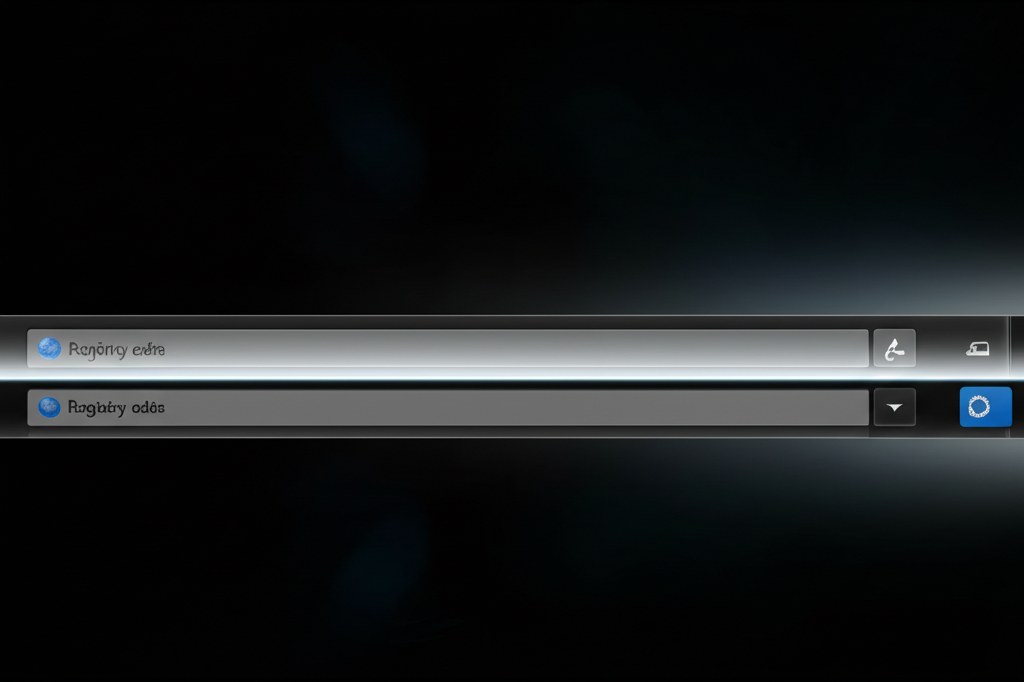
レジストリ編集は、Windows 11のタスクバーの位置を変更できる”かもしれない”方法の一つですが、システムに深刻な影響を与える可能性があるため、十分な注意が必要です。
H3見出しでは、レジストリ編集のリスクと注意点、バックアップの重要性、そして具体的な編集手順について解説します。
レジストリ編集を行う場合は、必ずバックアップを作成し、自己責任で行うようにしてください。
レジストリ変更、リスクと注意点
レジストリとは、Windowsの動作に関する設定情報が保存されているデータベースのことです。
レジストリを編集することで、通常は変更できないシステム設定を変更できます。
しかし、誤った編集を行うと、システムが起動しなくなるなどの深刻な問題が発生する可能性があります。
| リスク | 注意点 |
|---|---|
| システムの不安定化 | 編集前に必ずシステムのバックアップを作成する |
| 起動不能になる可能性 | 編集内容をよく理解し、慎重に作業を行う |
| 予期せぬ動作 | 不安な場合は、レジストリ編集は避ける |
| メーカー保証が受けられなくなる | 編集に関する情報は、信頼できる情報源から入手する |

レジストリって、なんだか難しそう…本当に自分でできるのかな?

レジストリの編集は、システムの根幹に関わる作業です。自信がない場合は、専門家への依頼も検討しましょう。
レジストリの編集は、リスクを伴うことを理解した上で、慎重に行う必要があります。
バックアップ必須、自己責任で
レジストリ編集を行う前に、必ずシステムのバックアップを作成してください。
バックアップがあれば、万が一問題が発生した場合でも、システムを元の状態に戻すことができます。
| バックアップ方法 | 説明 |
|---|---|
| システムの復元ポイントの作成 | システムファイルと設定のスナップショットを保存。簡単に復元可能。 |
| システムイメージの作成 | ドライブ全体をイメージファイルとして保存。OSごと復元できる。 |
| ファイルのバックアップ | 重要なファイルを外部ストレージにコピー。レジストリ編集とは直接関係ないが、念のため。 |
レジストリ編集は自己責任で行う必要があります。
バックアップがあれば安心ですが、編集作業自体も慎重に進めることが重要です。
編集方法、詳細手順を解説
ここでは、レジストリを編集してタスクバーの位置を変更する手順を解説します。
ただし、前述の通り、レジストリ編集はリスクを伴うため、十分注意して行ってください。
- レジストリエディターを開く: Windowsキー + Rキーを押し、「regedit」と入力してEnterキーを押します。
- キーを辿る:
HKEY_CURRENT_USERSoftwareMicrosoftWindowsCurrentVersionExplorerStuckRects3の順にキーを辿って開きます。 - Settingsを編集: 「Settings」という名前のバイナリ値を右クリックし、「修正」を選択します。
- 値を変更: 5〜12バイト目の値を変更します。
00 00 00 00:画面上部01 00 00 00:画面左側02 00 00 00:画面下部(デフォルト)03 00 00 00:画面右側
- PC再起動: 変更後、PCを再起動して変更を適用します。
レジストリの編集は、手順を間違えるとシステムに深刻な問題を引き起こす可能性があります。
作業を行う際は、必ず事前にバックアップを作成し、自己責任で行ってください。
レジストリ編集に不安がある場合は、サードパーティ製アプリの使用を検討するのも一つの手です。
サードパーティ製アプリでタスクバーをカスタマイズ
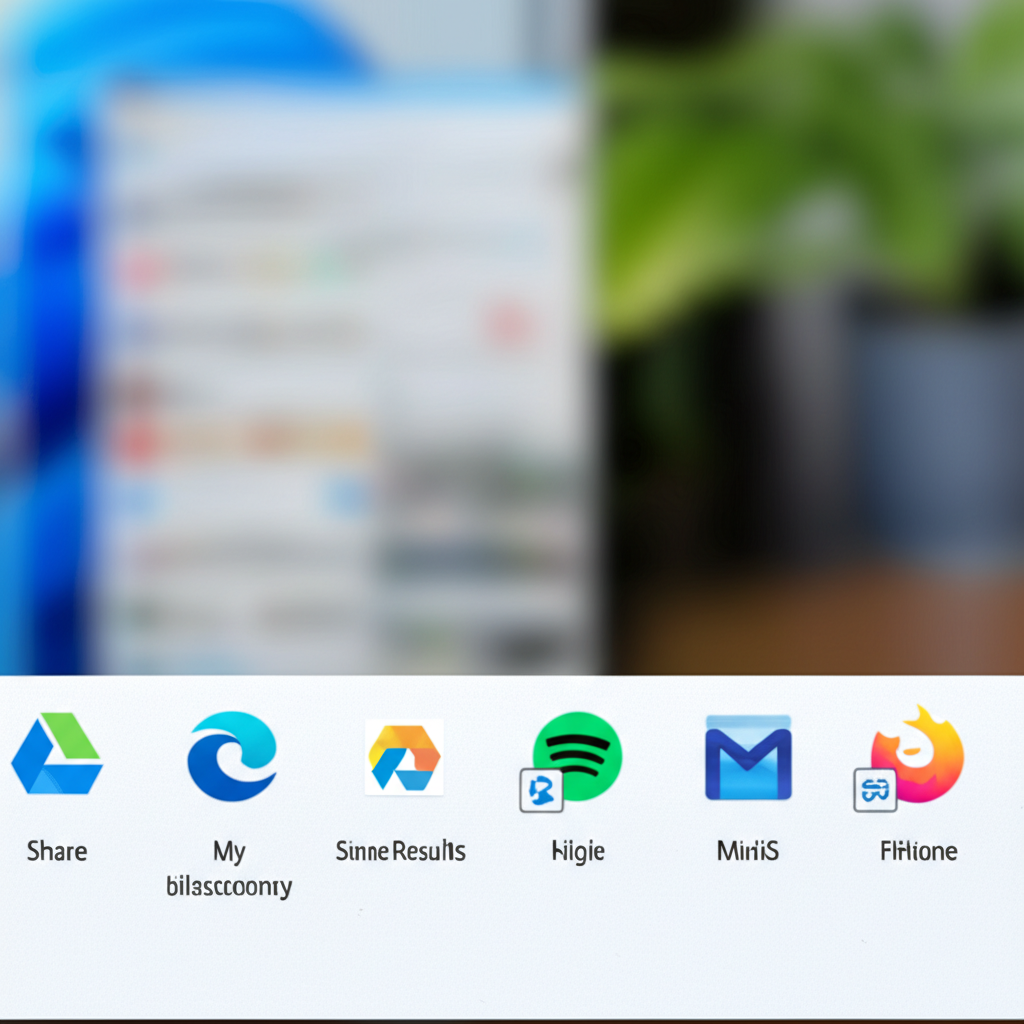
Windows 11のタスクバーをより自由に変更したい場合、サードパーティ製アプリの利用が有効な手段です。
ここでは、代表的なアプリを紹介し、アプリ選択の重要性、インストールと設定の手順を解説していきます。
StartAllBack、Classic Shellの紹介
StartAllBackとClassic Shellは、Windowsのタスクバーやスタートメニューをカスタマイズできる人気の高いサードパーティ製アプリです。
これらのアプリを利用することで、Windows 11のタスクバーをより自分好みに変更し、使い勝手を向上させることができます。
| 項目 | StartAllBack | Classic Shell |
|---|---|---|
| 特徴 | Windows 11のデザインを維持しつつ、タスクバーやスタートメニューを細かくカスタマイズ可能。 | Windows 10以前のクラシックなデザインを再現し、タスクバーやスタートメニューをカスタマイズ可能。 |
| 主な機能 | タスクバーのアイコンサイズ、配置、色、透明度などを変更可能。スタートメニューの表示形式も変更可能。 | スタートメニューのデザインをWindows 7以前のスタイルに変更可能。タスクバーのカスタマイズ機能も搭載。 |
| メリット | Windows 11の操作性を維持しながらカスタマイズしたいユーザーにおすすめ。 | Windows 7以前の操作感に慣れているユーザーにおすすめ。 |
| デメリット | 比較的高価 | 開発終了 |
| 日本語対応 | 〇 | 〇 |
| 公式サイト | StartAllBack | Classic Shell |

Windows 11のデザインは好きだけど、タスクバーだけは昔ながらの使い勝手にしたいなぁ。

StartAllBackを使えば、Windows 11の見た目を保ちつつ、タスクバーを自分好みにカスタマイズできるから、両方のいいとこ取りができるよ!
StartAllBackはWindows 11のUIを維持しつつ、細かなカスタマイズを加えたいユーザーに適しており、Classic Shellは、既に開発が終了していますが、Windows 7以前のUIを好むユーザーに適していると言えるでしょう。
アプリ選択、比較検討が重要
サードパーティ製アプリを選ぶ際には、自分の目的に合った機能が搭載されているか、Windows 11との互換性はどうか、費用はどのくらいかなどを比較検討することが重要です。
また、セキュリティ面にも注意し、信頼できる提供元からアプリをダウンロードするようにしましょう。
例えば、無料のアプリの中には、広告が表示されたり、個人情報を収集したりするものも存在します。
有料のアプリでも、無料トライアル期間がある場合は、実際に使用してみてから購入を検討するのがおすすめです。
| 比較項目 | 詳細 |
|---|---|
| 機能 | タスクバーの位置変更、アイコンのカスタマイズ、スタートメニューの変更など |
| 互換性 | Windows 11のバージョンに対応しているか |
| 費用 | 無料か有料か、有料の場合は料金 |
| セキュリティ | 提供元の信頼性、レビューの評価 |
| 使いやすさ | インターフェースのデザイン、操作性 |
| サポート | 日本語対応の有無、サポート体制 |
| アップデート頻度 | 定期的なアップデートがあるか |
StartAllBackとClassic Shell以外にも、様々なタスクバーカスタマイズアプリが存在しますので、複数のアプリを比較検討し、自分のニーズに合った最適なアプリを選択することが重要です。
インストール、設定手順を解説
サードパーティ製アプリのインストールと設定手順は、アプリによって異なりますが、一般的には以下の手順で行います。
- アプリの公式サイトからインストーラーをダウンロードする
- インストーラーを実行し、画面の指示に従ってインストールを進める
- インストールが完了したら、アプリを起動する
- アプリの設定画面を開き、タスクバーのカスタマイズを行う
アプリによっては、インストール時に管理者権限が必要となる場合があります。
また、設定を変更する際には、変更内容を保存したり、Windowsを再起動したりする必要がある場合があります。

アプリのインストールって難しそうだけど、ちゃんとできるかな?

大丈夫!ほとんどのアプリは、インストーラーに従って進むだけで簡単にインストールできるよ。設定もわかりやすい画面で操作できるから、安心して試してみてね!
サードパーティ製アプリを利用する際は、公式サイトやレビュー記事などを参考に、詳細な手順を確認するようにしましょう。
また、設定を変更する前に、必ずバックアップを作成しておくことをおすすめします。
おすすめタスクバーカスタマイズ、自分だけの環境を
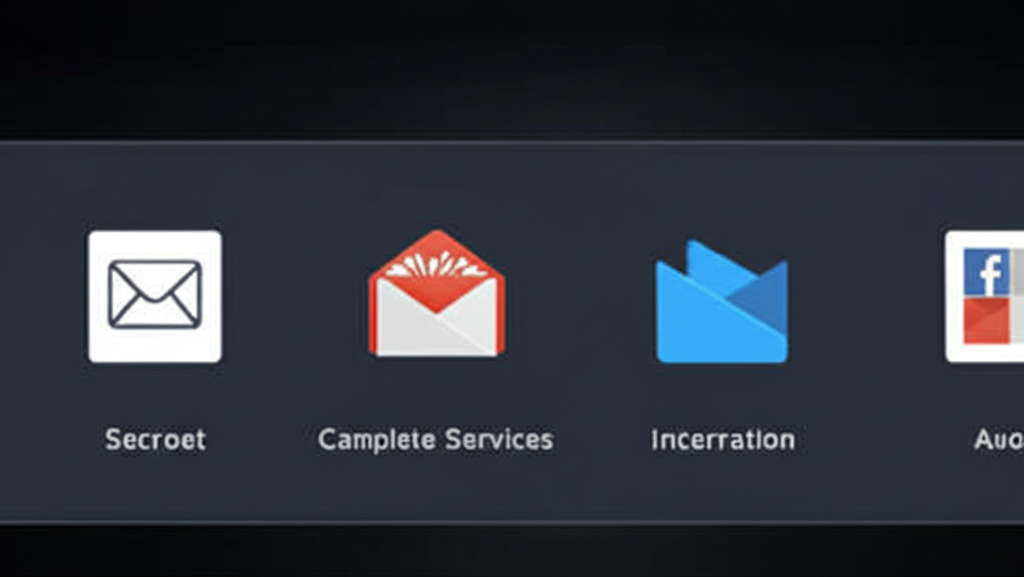
Windows 11のタスクバーは、標準機能では大幅なカスタマイズが難しいものの、いくつかの方法を組み合わせることで、使い勝手を向上させることが可能です。
視認性の向上、サイズの変更、複数ディスプレイでの表示設定など、自分好みの環境を構築しましょう。
各見出しでは、タスクバーの視認性向上、サイズ変更、複数ディスプレイでの表示設定について解説します。
ぜひ、該当箇所をチェックしてみてください。
これらのカスタマイズを通じて、より快適なWindows 11環境を実現できます。
視認性向上、色変更や透明化
タスクバーの視認性を向上させるには、色変更や透明化が有効です。
これにより、背景色とのコントラストを調整し、タスクバーをより見やすくできます。

タスクバーの色って変えられるの?

タスクバーの色は、設定アプリから簡単に変更できます。
以下の手順で、タスクバーの色を変更できます。
- 「設定」アプリを開く
- 「個人用設定」→「色」を選択
- 「アクセントカラー」で好みの色を選択
- 「スタート、タスクバー、タイトルバーにアクセントカラーを表示する」をオンにする
また、タスクバーを透明化する方法もあります。
Microsoft Storeで配布されている「TranslucentTB」のようなツールを利用すれば、タスクバーを完全に透明にしたり、ぼかし効果を追加したりできます。
タスクバーの色を変更したり、透明化することで、デスクトップの雰囲気を大きく変えられます。
大きさ変更、高 DPI 環境にも対応
タスクバーの大きさ変更は、高 DPI 環境において特に重要です。
ディスプレイの解像度が高い場合、タスクバーやアイコンが小さすぎて見づらくなることがありますが、適切なサイズに調整することで、操作性を向上させることができます。

タスクバーのアイコンが小さすぎて見えないんだけど…

タスクバーのアイコンサイズは、レジストリを編集することで変更できます。
レジストリを変更することでタスクバーのサイズを変更できますが、誤った操作を行うとシステムに問題が発生する可能性があるため、注意が必要です。
Regeditを起動HKEY_CURRENT_USERSoftwareMicrosoftWindowsCurrentVersionExplorerAdvancedを開く- 右クリックして、新規 → DWORD(32bit)値を選択する
TaskbarSiと名前を付けるTaskbarSiをダブルクリックして、値を以下のいずれかに設定する
| 値 | サイズ |
|---|---|
0 | 小さい |
1 | 標準 |
2 | 大きい |
タスクバーのサイズを変更することで、高 DPI 環境でも快適に作業できます。
複数ディスプレイ、タスクバー表示設定
複数ディスプレイを使用する場合、タスクバーの表示設定を適切に調整することで、作業効率を大幅に向上させることができます。
各ディスプレイにタスクバーを表示するか、特定のディスプレイのみに表示するかを設定することで、ウィンドウの管理やアプリケーションへのアクセスが容易になります。

マルチディスプレイ環境でのタスクバー設定ってどうすればいいの?

設定アプリから、各ディスプレイにタスクバーを表示するかどうかを設定できます。
複数ディスプレイ環境でのタスクバー表示設定は、以下の手順で変更できます。
- 「設定」アプリを開く
- 「個人用設定」→「タスクバー」を選択
- 「複数のディスプレイ」の項目で、以下の設定を調整する
| 項目 | 説明 |
|---|---|
| 「すべてのディスプレイにタスクバーを表示する」 | オンにすると、すべてのディスプレイにタスクバーが表示される。オフにすると、メインディスプレイのみにタスクバーが表示される。 |
| 「タスクバーボタンを他のタスクバーに表示する場所」 | すべてのタスクバー:すべてのタスクバーにすべてのウィンドウのボタンが表示される。メインタスクバー:メインディスプレイのタスクバーにのみ、すべてのウィンドウのボタンが表示される。ウィンドウを開いたタスクバー:ウィンドウを開いたディスプレイのタスクバーにのみ、そのウィンドウのボタンが表示される。 |
上記の設定を調整することで、マルチディスプレイ環境でのタスクバーの表示を最適化できます。
よくある質問(FAQ)
- Windows 11のタスクバーは常に下部に固定されているのですか?
-
はい、Windows 11の標準設定では、タスクバーは画面下部に固定されています。
以前のバージョンのように、上下左右に移動させることはできません。
- タスクバーが急に消えてしまった場合の対処法はありますか?
-
タスクバーが表示されなくなった場合は、まずキーボードの「Windows」キーを押して表示されるか確認してください。
それでも表示されない場合は、「Ctrl + Shift + Esc」キーを同時に押してタスクマネージャーを開き、「エクスプローラー」を再起動することで改善される場合があります。
- Windows 11でタスクバーのアイコンサイズを変更できますか?
-
Windows 11の標準機能では、タスクバーのアイコンサイズを直接変更することはできません。
ただし、レジストリエディターを使用することで、アイコンサイズを変更できる場合がありますが、システムの動作に影響を与える可能性があるため、十分注意して行ってください。
- タスクバーに表示するアプリのアイコンをカスタマイズする方法はありますか?
-
タスクバーにピン留めされたアプリのアイコンは、通常、アプリ固有のものが表示されます。
アイコンを変更するには、サードパーティ製のカスタマイズツールを使用するか、ショートカットアイコンを変更する方法があります。
- 複数のディスプレイを使用している場合、タスクバーはどのように表示されますか?
-
Windows 11では、複数のディスプレイを使用している場合、すべてのディスプレイにタスクバーを表示するか、メインディスプレイのみに表示するかを選択できます。
「設定」アプリの「個人用設定」→「タスクバー」から設定を調整できます。
- タスクバーの表示を常に最前面に固定することは可能ですか?
-
タスクバーを常に最前面に表示する設定は、Windows 11の標準機能として提供されていません。
ただし、サードパーティ製のツールを使用することで、同様の機能を実現できる場合があります。
まとめ
Windows 11のタスクバーは標準機能では位置変更できませんが、設定変更やアプリ利用で使いやすさを向上できます。
この記事のポイント
- タスクバー設定の変更で表示をカスタマイズ
- サードパーティ製アプリで外観や機能を拡張
- レジストリ編集で位置変更に挑戦(※リスクあり)
まずはタスクバー設定を見直して、自分にとって使いやすい環境を構築しましょう。